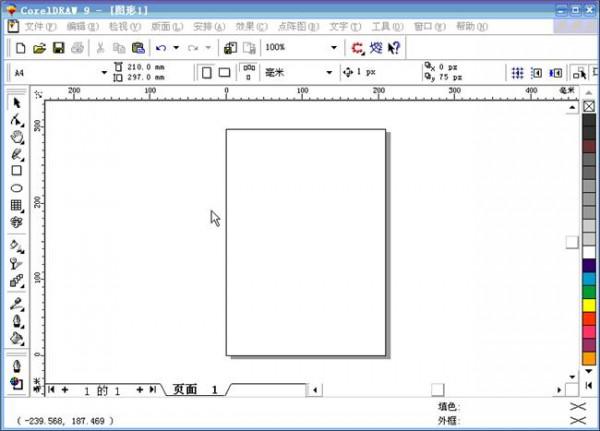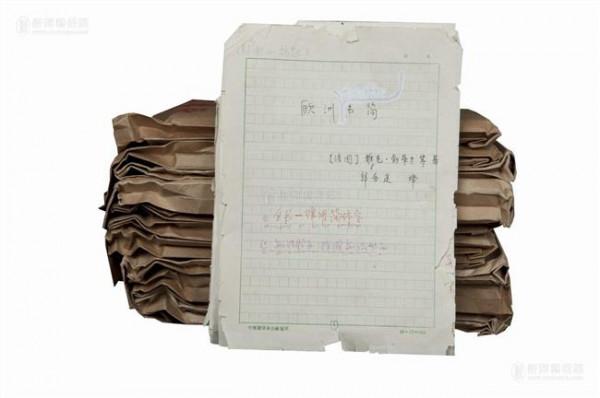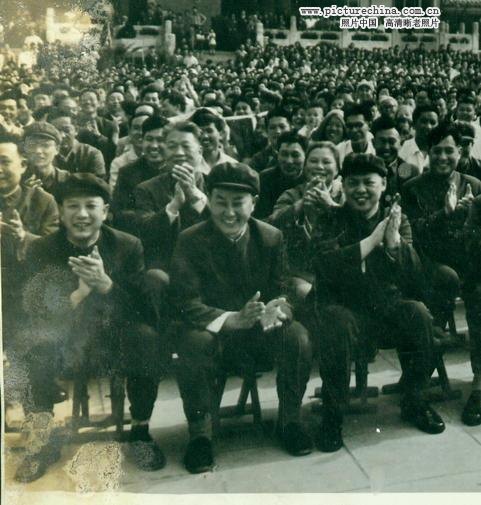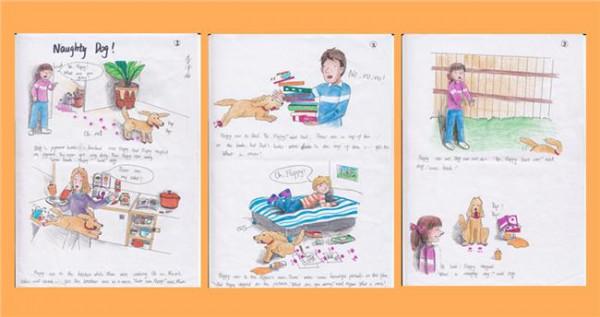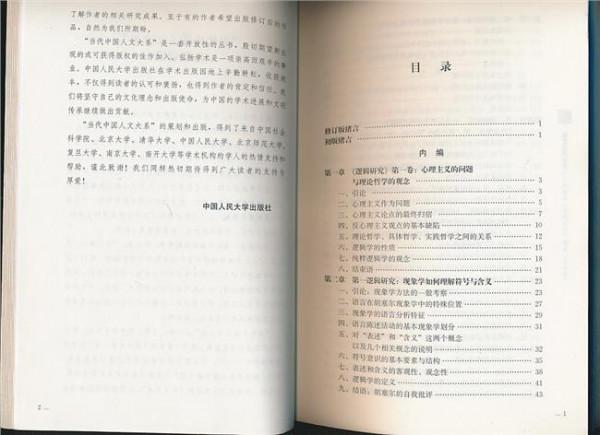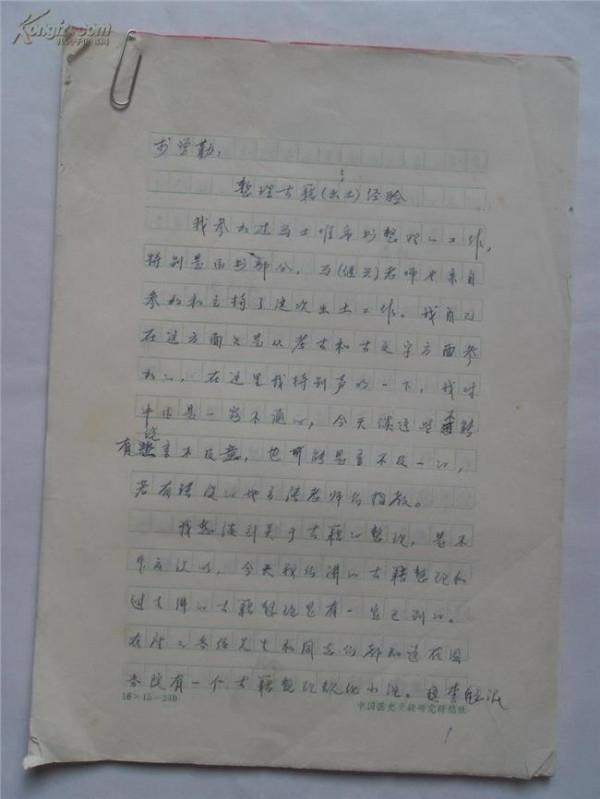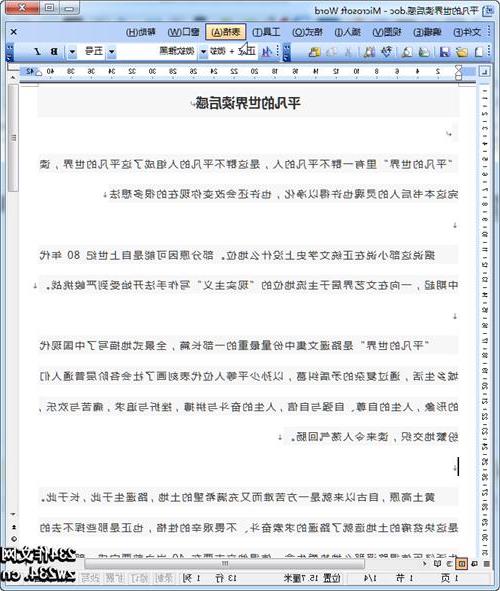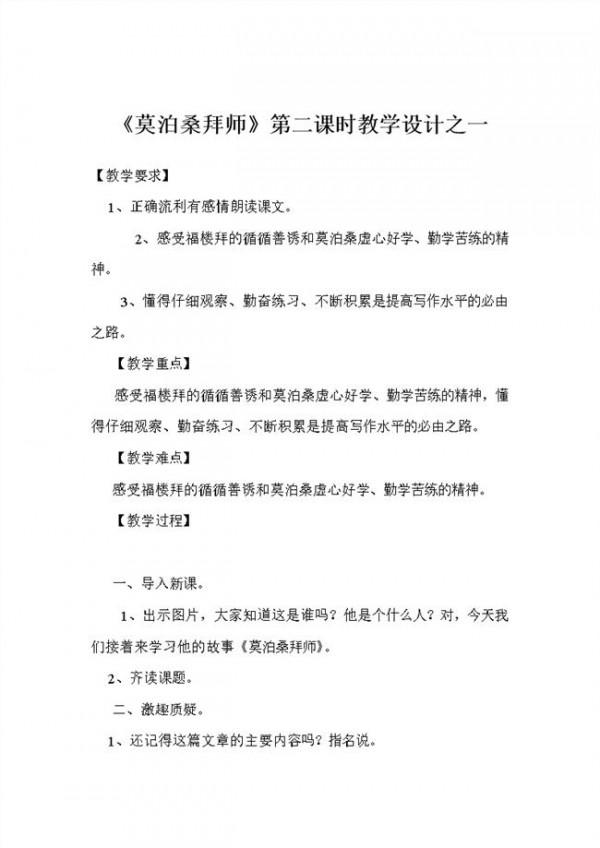最后一页无法删除 Word文档最后一页空白页删除方法汇总
方法一、如果是插入分页符造成的空白页,将你的文档"视图"----"普通",转到普通视图,你会在所有文本的最后发现有一个"分节符(连续)",光标点在这一行,删除掉就可以了。也就是说无法删除最后一行,是因为在最后有一个连续分节符导致的。
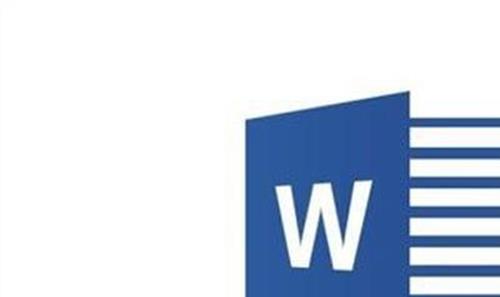
如果分页符很多,只要"编辑"----"替换"----"高级"----"特殊字符"----"人工分页符"----"全部替换"就可以了。
方法二、如果是你画了一个表格,占了一整页,造成最后一个回车在第二页删不了,可以将表格缩小一点或者将上面或者下面页边距设小一点,在文件/页面设置中,上下的数字改小一点。

方法三、将鼠标放在前一页的最后,用DEL健删除。如果空白面是最后一页,且鼠标在第一行,可选"格式"----"段落",将这一行的行距设为固定值1磅,该空白页将自动消失。 学会了以上三个删除方法,以后在遇到最后一页空白页无法删除的情况,就不用再进行麻烦的复制黏贴了。

绿茶小编猜你还喜欢: Word2007给文字添加批注及批注加密方法 怎么把word转成pdf格式?word转pdf图文教程